자녀가 기기를 너무 많이 사용하지 못하도록 하거나 자신의 게임 습관을 조절하려고 하는 경우 Microsoft에서는 Microsoft 가족 그룹의 계정이 Xbox One에 로그인하여 게임을 할 수 있는 시간을 제한할 수 있습니다.
Microsoft는 부모가 디지털 생활을 구성하는 모든 다양한 측면을 제어할 수 있는 사용자 친화적인 도구에 쉽게 액세스할 수 있도록 열심히 노력하고 있습니다. Microsoft 가족 그룹을 사용하면 그룹의 특정 계정이 Xbox One을 사용할 수 있는 시기와 기간에 대한 보다 건강한 일정을 쉽게 설정할 수 있습니다. 이러한 설정에 액세스하려면 브라우저를 열고 다음으로 이동합니다. 마이크로소프트 패밀리 그룹 웹사이트.
먼저 이 웹사이트나 Windows 10 PC에서 할 수 있는 가족 그룹을 만들고 싶을 것입니다. 다음에서 Microsoft 가족 그룹의 기본 페이지, 화면 시간을 조절하려는 가족 구성원까지 아래로 스크롤합니다. “스크린 타임”을 클릭하십시오.

기본적으로 모든 화면 시간 제한은 해제로 설정되어 있습니다. 이 계정의 Xbox One 일정을 관리하려면 “Xbox One” 옆에 있는 토글 버튼을 클릭하세요.
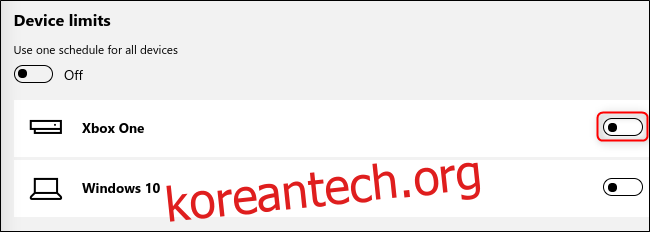
그러면 계정이 Xbox One에 액세스할 수 있는 시간 창을 만드는 데 사용할 수 있는 주간 일정이 열립니다. 열려면 “일정”을 클릭하십시오.

이 계정에 대한 액세스가 허용되는 기간을 추가할 수 있는 팝업 메뉴가 열립니다. “시작” 드롭다운 메뉴에서 재생을 시작할 수 있는 시간을 선택한 다음 “끝” 드롭다운 메뉴에서 자동으로 재생이 끝나는 시간을 선택합니다.
주어진 요일에 여러 기간을 설정할 수 있습니다. Xbox One이 예기치 않게 자동으로 종료되는 것에 대해 걱정하지 마십시오. 화면 시간이 다 될 때마다 알림을 받게 됩니다.

주어진 요일에 여러 기간을 설정할 수 있습니다. 매일 일정을 설정하면 일정이 더 많은 시간을 포함하도록 설정되어 있어도 계정이 매일 재생할 수 있는 총 시간을 설정할 수도 있습니다.
기본적으로 매일 가능한 최대 시간에 액세스할 수 있습니다. 예를 들어 오후 3시에서 5시 사이에 액세스 시간을 30분으로 줄이려면 “시간 제한” 아래의 드롭다운 메뉴를 클릭하십시오.
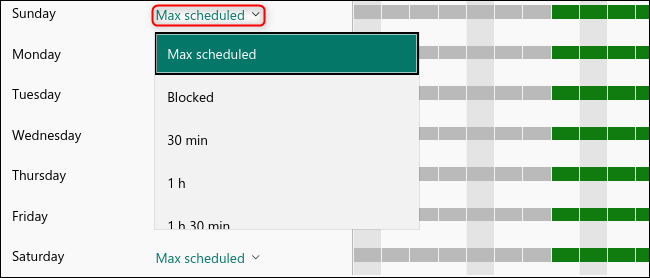
여기에서 해당 날짜에 이 계정을 플레이할 수 있는 시간을 선택할 수 있습니다. 이 일정을 되돌리려면 “차단됨”을 선택할 수 있습니다. 그러면 만든 일정이 대신 해당 계정에서 Xbox One에 액세스할 수 없는 때를 나타냅니다.
이 일정을 Windows 10의 이 계정에도 적용하려면 “모든 장치에 하나의 일정 사용” 설정을 “켜기”로 전환합니다.
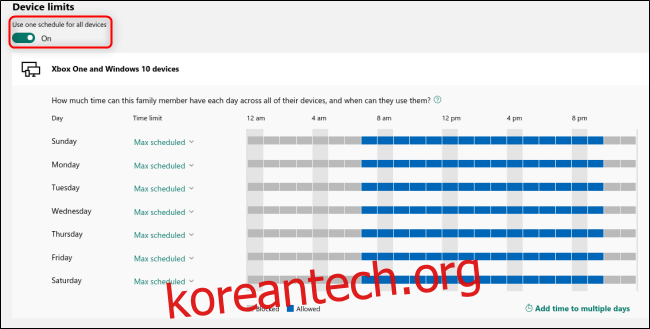
활성 Xbox One에 로그인하는 것만으로도 하루 할당된 시간을 소비하게 되므로 게임을 하지 않을 때는 반드시 로그아웃하여 게임을 효율적으로 유지하십시오.

